windows和mac通用的u盘格式 在Mac电脑上使用FAT32格式的U盘
更新时间:2023-10-25 14:58:13作者:jiang
windows和mac通用的u盘格式,在如今数字化时代的高速发展下,U盘已经成为我们日常生活中不可或缺的存储设备之一,由于不同操作系统的差异,使用U盘在Windows和Mac电脑上可能会遇到一些格式兼容性的问题。幸运的是FAT32格式的U盘成为了一种通用的解决方案,可以在Windows和Mac系统上无缝使用。尤其对于Mac电脑用户而言,FAT32格式的U盘不仅可以方便地进行文件传输和存储,还能保证数据的稳定性和可靠性。接下来我们将探讨在Mac电脑上使用FAT32格式的U盘的一些注意事项和优势。
步骤如下:
1.这个步骤可以在Windows上进行,也可以在Mac系统上进行。
在Windows上进行,在要格式化的U盘上右键,选择“格式化”
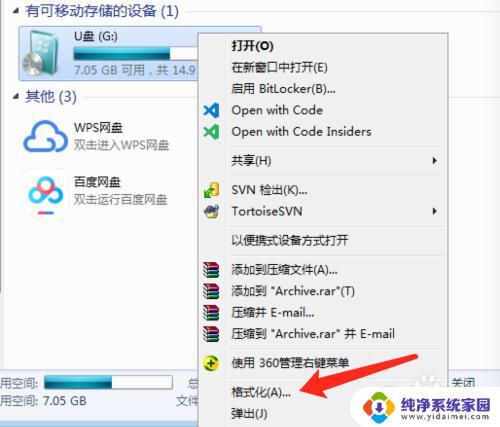
2.在“格式化”窗口上,在“文件系统”中选择“exFAT”。然后点击“开始”格式化
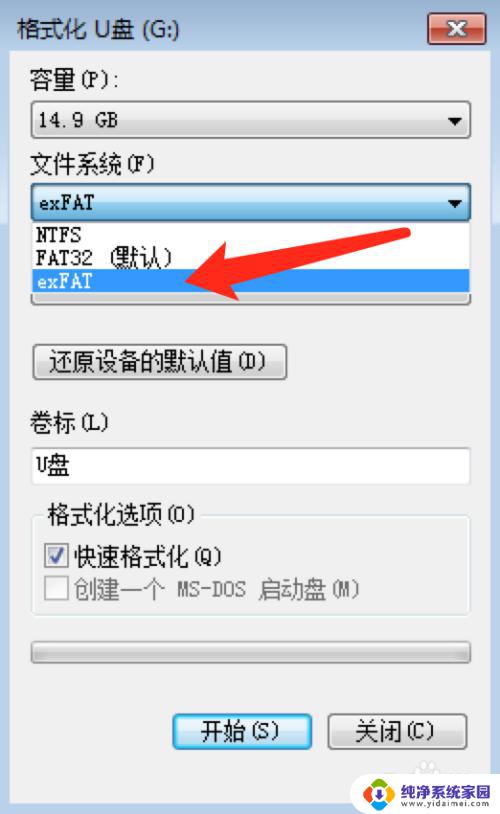
3.格式化后,这个U盘在Mac系统上也能正常识别使用了。
4.我们也可以在Mac系统上格式化U盘成exFAT格式。
在“应用程序”中找到“实用工具”,点击进入,里面有一个“磁盘工具”
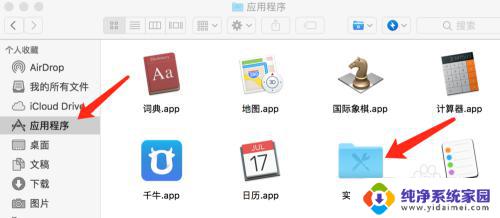

5.打开“磁盘工具”,在左边选中要格式化的U盘。然后在点击上方的“抹掉”
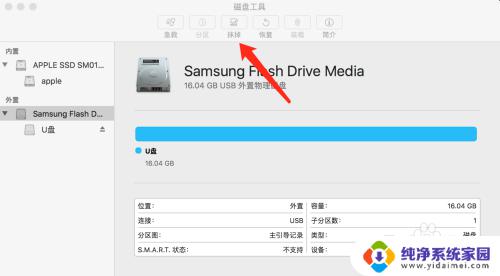
6.名称:U盘名称,可随意。
格式:选择“ExFAT”
方案:选择“主引导记录”
选择后,点击“抹掉”开始格式化
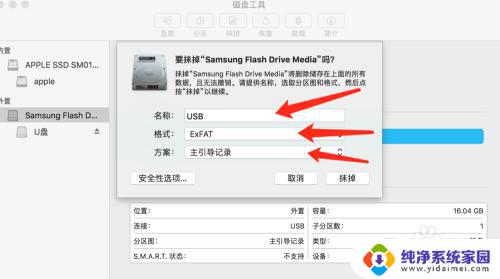
以上是适用于Windows和Mac的U盘格式的全部内容,如果您遇到了类似的问题,可以参考本文所介绍的步骤进行修复,希望这篇文章对您有所帮助。
windows和mac通用的u盘格式 在Mac电脑上使用FAT32格式的U盘相关教程
- win和mac通用u盘格式 在Mac系统上使用Windows格式U盘的步骤
- mac的u盘格式 在Mac上使用Windows格式的U盘
- windows能把u盘格式成mac吗 在Mac上使用Windows格式U盘的技巧和方法
- u盘格式化 mac和win都能用 如何在Mac系统上使用Windows格式的U盘
- u盘fat32格式怎么调 U盘格式转换为FAT32格式教程
- 怎么把u盘格式改成fat32 U盘格式转换为FAT32格式步骤
- 苹果电脑怎么给u盘格式化 苹果电脑Mac格式化u盘教程
- u盘 格式化 fat32 如何将U盘改成FAT32格式
- u盘没有fat32格式化 U盘没有FAT32格式怎么办
- 优盘怎么格式化成fat32格式 U盘格式转换为FAT32格式教程
- 笔记本开机按f1才能开机 电脑每次启动都要按F1怎么解决
- 电脑打印机怎么设置默认打印机 怎么在电脑上设置默认打印机
- windows取消pin登录 如何关闭Windows 10开机PIN码
- 刚刚删除的应用怎么恢复 安卓手机卸载应用后怎么恢复
- word用户名怎么改 Word用户名怎么改
- 电脑宽带错误651是怎么回事 宽带连接出现651错误怎么办